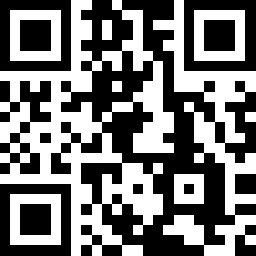
电脑突然停电word没保存怎么找回,大家编辑文档,有时候经常忘了保存,要是突然电脑重启死机或者断电,一下子就头大了,下面为大家介绍电脑突然停电word没保存怎么找回。
电脑突然停电word没保存怎么找回1
1、打开Word 2010,点击“文件”选项卡,点击选项。

2、在保存标签里面,点击自动恢复文件位置选项右侧的浏览按钮。

3、打开文件夹,看到一个以一连串数字命名的文件夹。

5、双击打开这个一堆数字的文件夹。

打开“—”,就是要恢复的`文件。
电脑突然停电word没保存怎么找回2
打开一片word文档,辛辛苦苦编辑好了,正在得意该休息一会,突然电脑死机重启了,突然断电了,一下子就懵了,怎么办

不着急,打开C盘,首先显示所有的文件,特别是操作系统隐藏文件,在文件夹选项中,在工具菜单里头,将隐藏前面的勾都去掉,再看隐藏文件都出来了

看到图片中的地址了吗,一步一步找,直到找到位置,记住有可能有些文件打不开,拒绝访问,这时候可以右键属性将权限改过来即可

将找到的文件拷贝到电脑桌面,如下图所示,这时候再重命名即可,直接把asd后缀改成doc即可,也可以直接打开然后另存为word文档

打开文档,是不是发现文档找回来了,原来是虚惊一场

电脑突然停电word没保存怎么找回3
如何找回未保存的Word文档
1、打开Word,点击左上角的文件。

2、点击文件后,点击选项。

3、点击选项后进入Word选项页面,点击左侧的保存选项。

4、进入保存页面,就可以看到自动恢复文件位置,点击后面的浏览,找到文件后打开另存就可以了。

 英一母亲母乳喂养孩子至三岁 称受益极大
英一母亲母乳喂养孩子至三岁 称受益极大  孕晚期准妈妈 吃什么消除水肿
孕晚期准妈妈 吃什么消除水肿  产后穿高跟鞋腰酸腿痛?赶紧脱掉!
产后穿高跟鞋腰酸腿痛?赶紧脱掉!  不花钱也能养生的好方法 比人参更管用
不花钱也能养生的好方法 比人参更管用  趣味话题:看各国丈夫如何表达爱
趣味话题:看各国丈夫如何表达爱  选购理财产品注意三大细节
选购理财产品注意三大细节  孙俪邓超搞怪情侣装 网友:传说中的夫妻相
孙俪邓超搞怪情侣装 网友:传说中的夫妻相  他(她)的暗示你懂吗?破译夫妻“密电码”
他(她)的暗示你懂吗?破译夫妻“密电码”  长安7座SUV CX70启动线上预售 预售价7.69万
长安7座SUV CX70启动线上预售 预售价7.69万  三缸小排量发动机会大行其道吗?
三缸小排量发动机会大行其道吗?  中新社浙江分社"握手"Uber 共同推进"互联网+"建设
中新社浙江分社"握手"Uber 共同推进"互联网+"建设  政府大手笔花费190万元布局充电桩
政府大手笔花费190万元布局充电桩  通用吉利捷豹路虎都出手 专车市场要变天?
通用吉利捷豹路虎都出手 专车市场要变天?  出行市场已成血海 还能分出一杯羹吗?
出行市场已成血海 还能分出一杯羹吗?  滴滴前七个月大数据:深圳最能加班
滴滴前七个月大数据:深圳最能加班  培养专业人才应对市场增长 大众汽车学院举办第三期公开课
培养专业人才应对市场增长 大众汽车学院举办第三期公开课  眉笔及其起源
眉笔及其起源  重生张译在线播放 重生完整免费观看超清完整
重生张译在线播放 重生完整免费观看超清完整  把大牌服饰穿在指尖 简单DIY教程
把大牌服饰穿在指尖 简单DIY教程  晚上噩梦连连?拥有好睡眠的几个小方法
晚上噩梦连连?拥有好睡眠的几个小方法  张雨绮白眉大侠素颜照曝光 肌肤光滑细嫩获赞真女神示例
张雨绮白眉大侠素颜照曝光 肌肤光滑细嫩获赞真女神示例  一场华丽的怀旧之旅!1894-1971年欧米茄古董海报回顾:细数百年来欧米茄与女性那些妙不可言的缘分
一场华丽的怀旧之旅!1894-1971年欧米茄古董海报回顾:细数百年来欧米茄与女性那些妙不可言的缘分  宝马集团董事长:中国将创造创新价值
宝马集团董事长:中国将创造创新价值  悦诗风吟绿茶系列孕妇可以用吗,孕妇能用悦诗风吟的护肤品吗,悦诗风吟绿茶系列孕妇能用吗
悦诗风吟绿茶系列孕妇可以用吗,孕妇能用悦诗风吟的护肤品吗,悦诗风吟绿茶系列孕妇能用吗 


